[삼]
기본 글꼴이 마음에 들지 않습니다 Google 슬라이드 좋아하는 테마에 사용합니까? 마스터 슬라이드에서 글꼴 스타일을 업데이트하여 기본 글꼴을 변경할 수 있습니다. 우리는 당신에게 어떻게 보여줄 것입니다.
Google 슬라이드에서 새 기본 글꼴을 설정하는 방법
시작하려면 선택한 브라우저를 시작하고 Google 슬라이드 프레젠테이션을 엽니 다. 프레젠테이션을 열면 헤더 메뉴에서 "슬라이드"를 클릭하십시오.
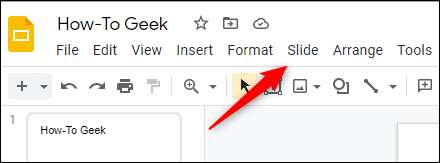
그런 다음 드롭 다운 메뉴의 하단 근처의 "테마 편집"을 클릭하십시오.
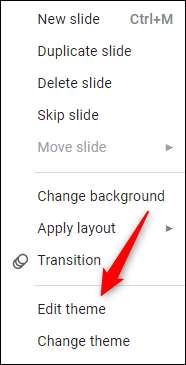
테마 편집기가 열립니다. 테마 편집기의 왼쪽 창에서 "테마"섹션 아래의 슬라이드를 클릭하여 선택하십시오. 이 슬라이드를 마스터 슬라이드라고합니다. 이 슬라이드에 대한 편집은 테마의 모든 슬라이드에 반영됩니다.
관련된: Google 슬라이드 템플릿을 만드는 방법
선택하면 슬라이드의 테두리가 파란색으로 바뀌고 모든 슬라이드의 경계가 노란색으로 변합니다.
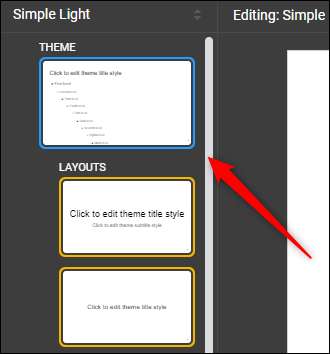
이제 슬라이드 맨 위에있는 제목 텍스트를 선택하십시오. 일반적으로 텍스트 위로 커서를 클릭하고 끌어서 선택해야하지만 마스터 슬라이드에서는 클릭 해야하는 모든 것을 클릭하여 선택합니다. 선택하면 텍스트가 파란색으로 강조 표시됩니다.
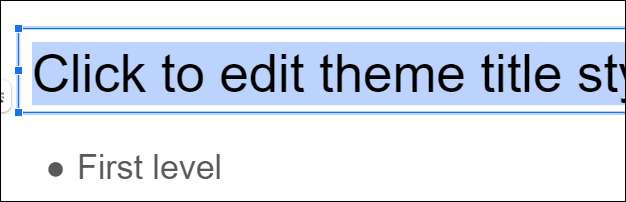
이제 헤더 메뉴의 글꼴 이름 옆의 아래쪽 화살표를 클릭 한 다음 드롭 다운 메뉴에서 새 글꼴을 선택하여 선택한 텍스트의 글꼴을 변경하십시오. 이 예제에서는 "Calibri"를 사용할 것입니다.
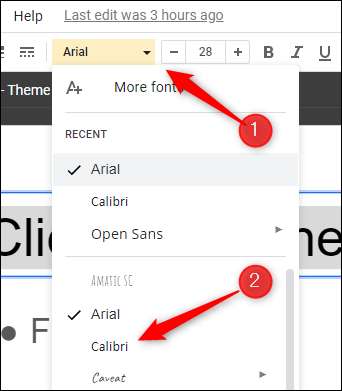
이제 제목 텍스트 아래의 텍스트의 각 레벨에 대해 동일하게 수행하십시오. Ctrl + A를 눌러 슬라이드의 모든 텍스트를 빠르게 선택할 수 있습니다. 텍스트를 선택하면 글꼴을 원하는 유형으로 변경하십시오.
그런 다음 왼쪽 탐색 창에서 슬라이드를 클릭하십시오. 마스터 슬라이드에 대한 변경 사항이 자동으로 반영됩니다.
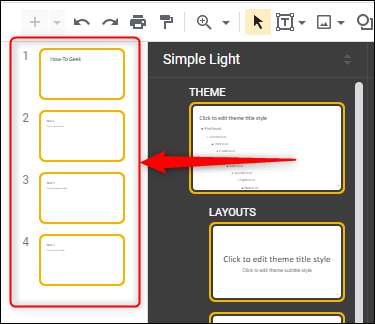
모든 것을 보이는 것으로 확인하려면 프레젠테이션에서 텍스트 상자를 클릭하십시오. 글꼴 스타일은 마스터 슬라이드에서 설정 한 내용이어야합니다. 우리의 경우, 우리의 텍스트는 이제 Calibri입니다.
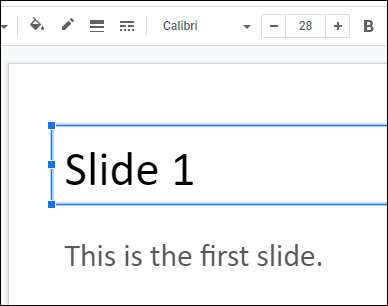
동일한 테마를 사용하는 한 새 프레젠테이션을 만들면 글꼴 스타일이 설정하면 글꼴 스타일이 남아 있습니다.
기본 글꼴 변경은 Google 슬라이드로 제한되지 않습니다. 기본 글꼴을 변경하는 실제 단계는 조금 다르지만, 구글 문서 ...에 또는 Google 슬라이드를 통해 PowerPoint를 사용하는 경우 기본 글꼴 변경 거기에도.
관련된: PowerPoint에서 기본 글꼴을 변경하는 방법







